Heim >Entwicklungswerkzeuge >Notizblock >Notepad-Tutorial zur Verwendung
Notepad-Tutorial zur Verwendung
- angryTomOriginal
- 2019-08-08 14:56:2926067Durchsuche

Notepad++ ist der Editor, den wir häufig verwenden. Der Editor unten gibt Ihnen eine kurze Einführung in seine einfache Verwendung.
Empfohlenes Tutorial: Notizblock-Grafik-Tutorial
1. Zuerst klicken wir auf das Dateimenü oben links Ecke und klicken Sie dann im Menü auf die Option „Neu“
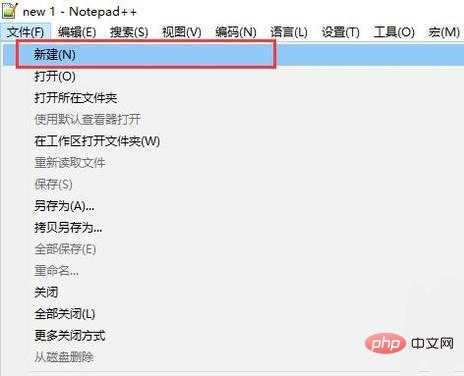
2. Nachdem Sie Inhalte in die Benutzeroberfläche geschrieben haben, drücken Sie unbedingt Strg+S, um sie zu speichern Dieses Mal wird die Speicheroberfläche angezeigt
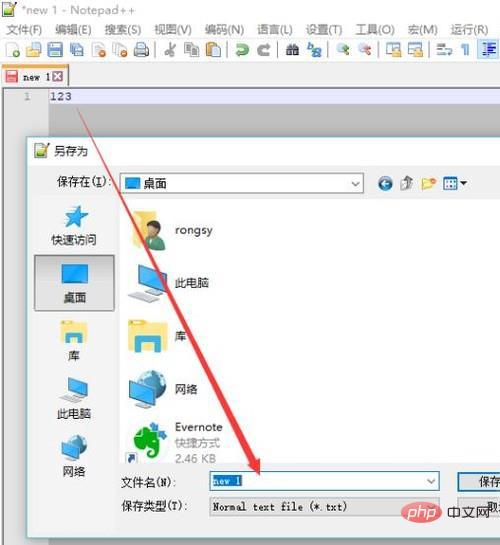
3 Dann wird in der offiziell gespeicherten Datei der Dateisuffixname angezeigt. Dies ist die tatsächliche Datei, die möglicherweise verloren geht 🎜>
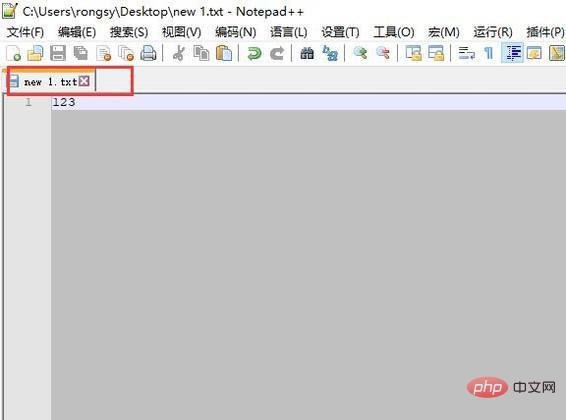
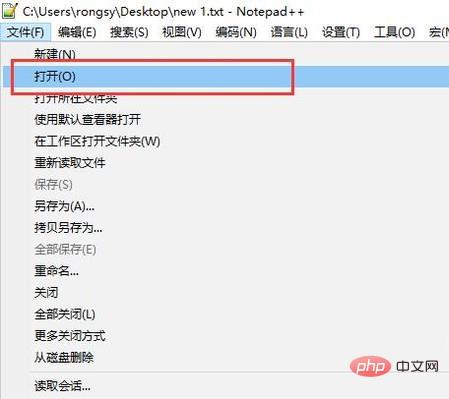
Erweiterter Inhalt
Notepad ist ein Code-Editor oder ein kleines Programm in WINDOWS. Es ist äquivalent hinsichtlich der Textbearbeitung an Windows WordPad angelehnt. Es ist ein Open-Source-, kompakter und kostenloser Nur-Text-Editor.
Notepad verfügt über eine integrierte Unterstützung für bis zu 27 Syntax-Highlights (einschließlich verschiedener gängiger Quellcodes und Skripte. Erwähnenswert ist, dass es die Anzeige von .nfo-Dateien perfekt unterstützt) und unterstützt auch benutzerdefinierte Sprachen. Der kleinste und einfachste Texteditor. Im Menü „Datei“ gibt es mehrere einfache Optionen: Neu, Öffnen, Speichern, Speichern unter, Seite einrichten, Drucken und Beenden. Im Menü „Bearbeiten“ werden neben den Optionen im Rechtsklick-Menü, wie z. B. Kopieren, am häufigsten Suchen und Ersetzen verwendet, und Sie können auch die aktuelle Uhrzeit und das aktuelle Datum einfügen. Unter „Format“ können Sie anpassen, ob Zeilen automatisch umbrochen und Schriftarten angezeigt werden sollen. Wenn ein Satz sehr lang ist und Sie durch Ziehen der Bildlaufleiste leicht den Text übersehen können, den Sie anzeigen möchten, können Sie den automatischen Zeilenumbruch aktivieren. Wenn Sie die Schriftart auf die aktuell angezeigte Schriftart ändern, wird die Schriftart auf die Standardschriftart geändert, wenn Sie dieselbe Datei auf einem anderen Computer anzeigen. Denn Klartext besteht nur aus Symbolen und enthält keine weiteren Informationen. Sie können nur ändern, ob die Statusleiste im Ansichtsmenü angezeigt werden soll. Die Statusleiste kann Informationen wie die Position anzeigen, an der der Mauszeiger eingefügt wird. Zusätzlich zu den Copyright-Informationen in der Hilfe können Sie von hier aus auch zugehörige Hilfedateien öffnen. Neben reinem Text können viele andere Dateien mit Notepad geöffnet werden. Zum Beispiel INI-Konfigurationsdatei und INF-Informationen. Es gibt auch viele Dateitypen, bei denen es sich tatsächlich um Textkodierungen handelt. Windows-Bibliotheken sind beispielsweise Textdokumente mit einer geänderten Erweiterung, die bestimmten Text enthalten. Wenn Sie also auf eine Datei mit einer unbekannten Erweiterung stoßen und versuchen, sie zu öffnen, ist dies wahrscheinlich möglich. Notepad kann nur reine Textdateien verarbeiten. Da es sich bei Quellcodes in vielen Formaten jedoch um reinen Text handelt, ist Notepad zum am häufigsten verwendeten Quellcode-Editor geworden. Es verfügt nur über die grundlegendsten Bearbeitungsfunktionen, ist also klein, lässt sich schnell starten, benötigt wenig Speicher und ist einfach zu verwenden. Obwohl die Funktion von „Notepad“ nicht einmal mit der von „WordPad“ vergleichbar ist, verfügt es dennoch über seine eigenen einzigartigen Fähigkeiten. Im Vergleich zu Microsoft Word sind die Funktionen von „Notepad“ tatsächlich zu dünn. Es verfügt nur über die folgenden Funktionen: Erstellen, Speichern, Drucken, Suchen und Ersetzen. Aber „Notepad“ hat einen Vorteil, den Word nicht haben kann: schnelle Öffnungsgeschwindigkeit und kleine Dateigröße. Software, die Geschwindigkeit anstrebt, wird anhand ihrer Startgeschwindigkeit verglichen. Sie können auch anhand der Geschwindigkeit beurteilen, mit der sie geöffnet wird, ob das System sehr feststeckt. Die Dateigröße derselben Textdatei, die in Word und im Notepad gespeichert wird, ist sehr unterschiedlich, daher ist es am besten, Notepad zum Speichern von reinem Text zu verwenden. Notepad kann unformatierte Dateien speichern, die von Notepad bearbeitet wurden als: „.html“, „.java“, „.asp“ und andere Formate. Damit findet „Notepad“ eine neue Bestimmung: als Editor für Programmiersprachen. Allerdings ist Notepad aufgrund der schlechten Benutzerfreundlichkeit hier nicht als Editor zu empfehlen. Ein alter Trick bei der Verwendung von Notepad besteht darin, .LOG in die erste Zeile der Notepad-Datei einzugeben und die Eingabetaste zu drücken, um die Zeile zu ändern (es muss eine Leerzeile zwischen .log und dem Text stehen, damit dies möglich ist Wenn Sie den Effekt korrekt ausführen, finden Sie am Ende jeder Bearbeitung eine Zeitanzeige. Sie können diese Funktion auch nutzen, um es als digitales Tagebuch zu nutzen.Das obige ist der detaillierte Inhalt vonNotepad-Tutorial zur Verwendung. Für weitere Informationen folgen Sie bitte anderen verwandten Artikeln auf der PHP chinesischen Website!

